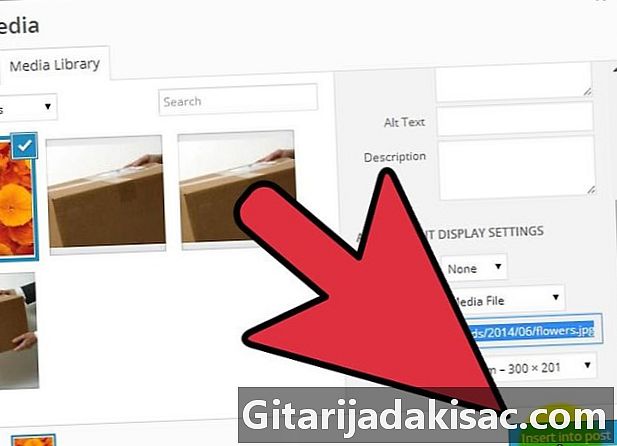
Tartalom
- szakaszában
- 1. módszer: Helyezze be a képeket a PowerPoint és a Word alkalmazásba
- 2. módszer Helyezze be a képeket a WordPressbe
- 3. módszer Helyezze be a képeket egy weboldalra
A fényképek és más grafikus képek minimális erőfeszítéssel vonzóvá teszik a weboldalakat és a nyomtatott dokumentumokat. A képek beszúrása az írásokba egyszerű és gyors, bár a folyamat nagyban változik a használt programtól függően. Fotókat és más grafikus képeket beszúrhat a WordPress, a PowerPoint, a Word és az internetes oldalakba. Ismerje meg, hogyan integrálhatja a képeket ma!
szakaszában
1. módszer: Helyezze be a képeket a PowerPoint és a Word alkalmazásba
-

Válassza ki a beilleszteni kívánt kép típusát.- Felvehet vagy beszúrhat diagramot, clipart-ot vagy táblát. Készíthet diagramot vagy alakot is.
-
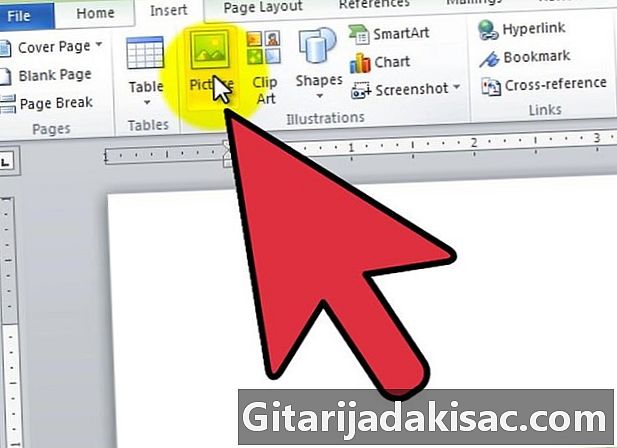
Kattintson a fülre beszúrás, majd a kép típusa ikonra.- Ha rákattint a lehetőségre kép, az ablak Helyezzen be egy képet megnyílik. Vigye a kurzort a dokumentumba, ahova a kép megjelenik. Nyissa meg a mappát, amely tartalmazza a képet, válassza ki, majd kattintson az OK gombra betét.
- az opció előfizetői megnyílik egy kiválasztó oszlop a clipart-okhoz. Kereshet egy adott képet, vagy felfedezheti a katalógust. Kattintson a választott clipartra, és válassza ki, majd megjelenik a dokumentumban.
- Kattintson a lehetőségre SmartArt megjelenik egy ablak, ahol kiválaszthatja a SmartArt képét, és beillesztheti a dokumentumba. A képet testreszabhatja azt követően is, hogy hozzáadta azt a dokumentumhoz.
2. módszer Helyezze be a képeket a WordPressbe
-
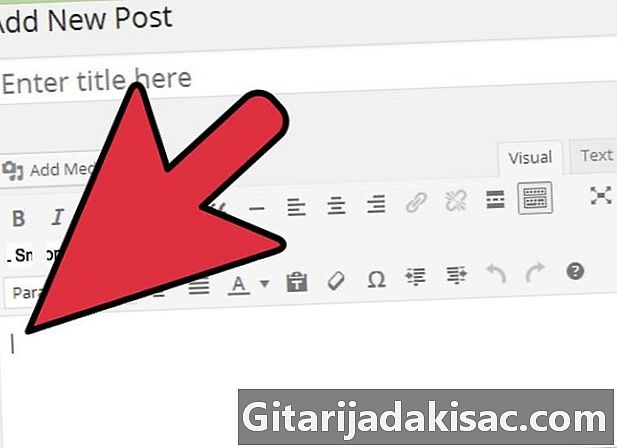
Válassza ki, hova helyezze be a képet. Vigye a kurzort az oldal vagy a blog vázlatába, ahová a képet be szeretné ágyazni. -
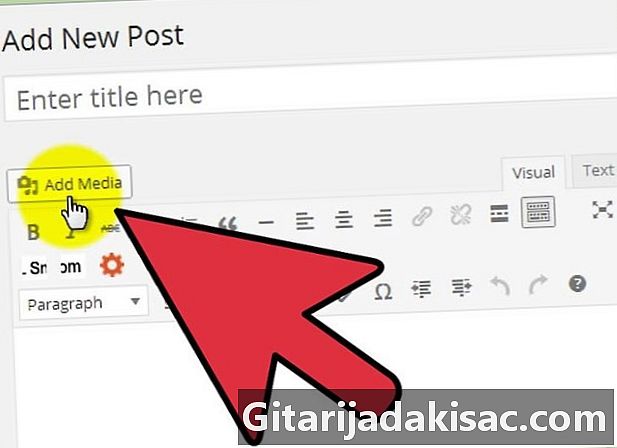
Importálja a képet. Ehhez kattintson a gombra Adjon hozzá médiát a beviteli terület tetején.- Importálhat képeket a számítógépről vagy egy meglévő hivatkozásról. Dönthet úgy is, hogy a már elmentett képet beszúrja a médiakönyvtárba.
-
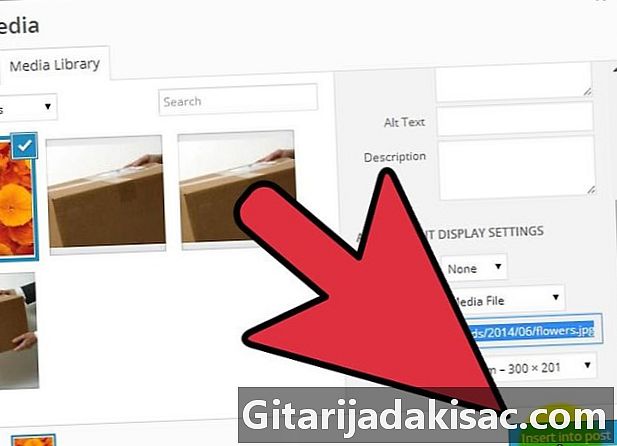
Válassza ki a jobb fület a kép importálásához.- Ha a számítógépről importál, válassza ki a képet, majd kattintson a gombra rendben. Ha kívánja, akkor adjon hozzá egy képet, egy képaláírást, egy alternatív e-t és egy címet a képhez, majd kattintson a gombra Helyezze be a cikkbe. Ebben az ablakban beállíthatja a kép méretét és igazítását is, vagy később elvégezheti ezeket a beállításokat.
- Ha URL-címen keresztül szeretné beszúrni a képet, keresse meg azt a weblapot, ahol van, kattintson rá a jobb gombbal, és válassza a Másolja a kép címét. Ezután illessze be a linket a mező alján található mezőbe Link a a WordPress-ben. Ha összekapcsolja mások képeit, feltétlenül kérjen engedélyt a szerzőtől.
3. módszer Helyezze be a képeket egy weboldalra
-

Töltse fel a képet, amelyet hozzá szeretne adni a weboldalhoz. Ehhez használjon FTP-klienst. -

Hozzon létre egy címkét a képhez. Ehhez használja a <img src = URL alt = e_alternative /> struktúrát.- a betűszó URL-ek helyébe az importált kép neve és kiterjesztése kerül.
- kifejezés e_alternatif helyébe egy e lép, amely olyan böngészőkben jelenik meg, amelyek nem képesek megjeleníteni a képet.
- Például a kép címkéje így néz ki: <img src = image1.jp alt = image_of_boat />.
-

Küldje el a HTLM fájlt a weboldaláról az FTP kliensen keresztül. Ezután látogasson el a weboldalra, és ellenőrizze, hogy az importált kép megjelenik-e.